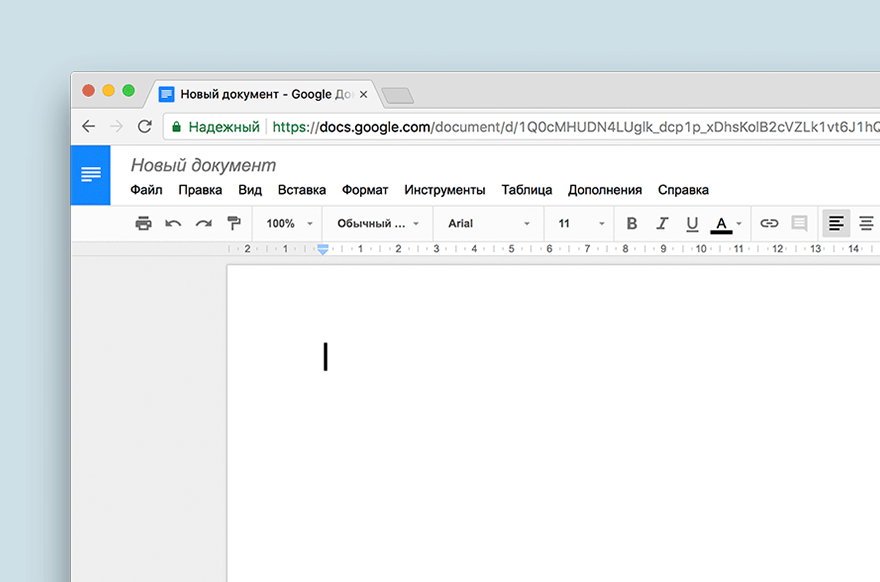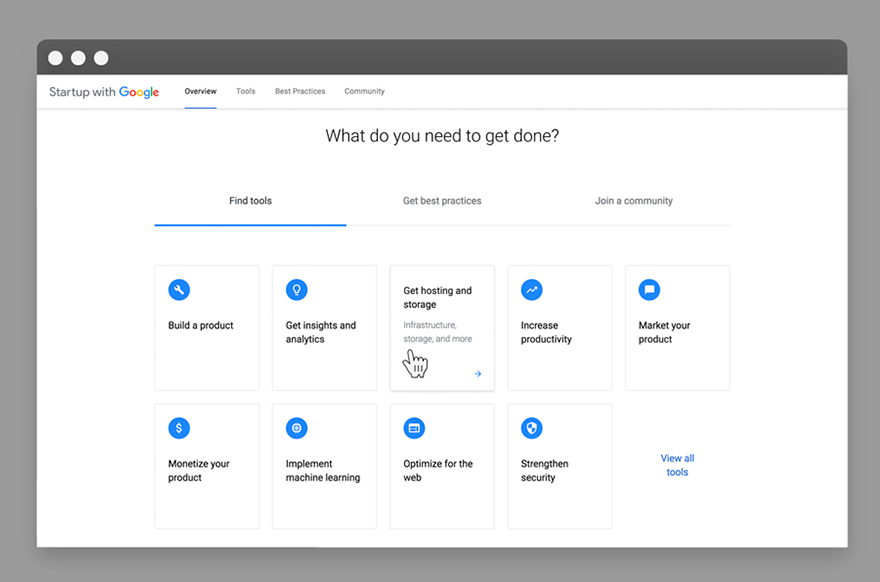Конференц-коллы, подпись в один клик и голосовой ввод: топ-6 лайфхаков для работы в Google Docs
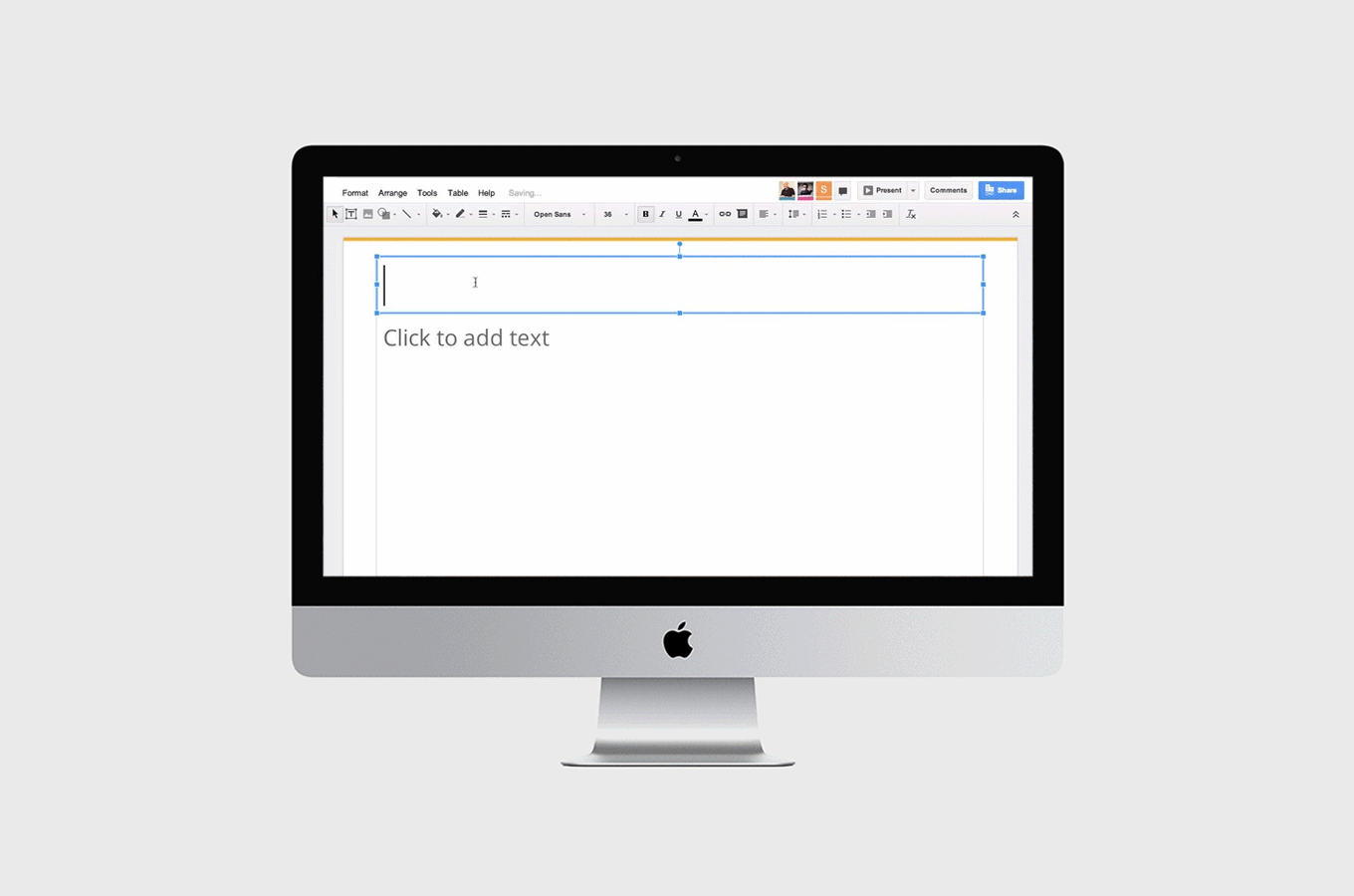
По данным опроса Fundera, 19% владельцев малого бизнеса работают более 60 часов в неделю. Из них 70% трудятся больше 40 часов в неделю, а 89% — и по выходным не перестают решать задачи своего бизнеса. Чтобы сэкономить время, предприниматели пользуются самыми разными инструментами, и один из самых популярных в последнее время — Google Docs. Для команд, где часть сотрудников работают удаленно, — это просто спасение. Но все ли возможности гугловских документов и таблиц вы знаете? Рассказываем, как максимально эффективно использовать Google Docs, чтобы сэкономить время и силы для действительно важных вещей.

Используйте цветовые коды для организации пространства диска
Предприниматели используют документы и таблицы Google для всего на свете: от отслеживания рабочих часов сотрудников до создания маркетинговых продуктов. Диск предсказуемо оказывается переполненным, и, забыв точное название документа, вы рискуете потратить много времени на поиски.
Организация папок по цветам поможет решить эту проблему. Сначала создайте новые папки и рассортируйте по ним документы. Кликните правой кнопкой мыши (или просто выделите курсором) любую папку. Нажмите «Изменить цвет» и выберите любой из 24 оттенков.

Делайте конференц-коллы прямо из документа
В приложении G Suite есть много полезных дополнений, в том числе UberConference, который позволяет бронировать конференц-звонок прямо в боковой панели.
Чтобы получить это дополнение (или add-on), откройте документ, нажмите «Дополнения» в верхней панели меню и выберите «Установить дополнения». В графе поиска наберите Uber Conference, нажмите на синюю кнопку с плюсиком и дайте приложению доступ к вашему аккаунту Google.
Чтобы запустить адд-он, нажмите на меню дополнений и выберите UberConference/запустить Sidebar.

Используйте шаблоны для похожих проектов
Чтобы не оформлять каждый раз заново проектные предложения, программы встреч и клиентские счет-фактуры, можно создать шаблон, в который потом достаточно будет внести небольшие изменения.

Добавляйте подпись в документ
Иногда возникает необходимость распечатать документ, чтобы оставить на нем свою подпись, а потом отсканировать и отправить по электронной почте. Дополнение PandaDoc поможет поставить подпись одним кликом на любом девайсе.

Надиктовывайте текст
Функция Voice Typing — настоящее спасение для тех ситуаций, когда проще сказать, чем написать, чтобы ускорить наполнение документа.
Перейдите в «Инструменты», выберите «Голосовой ввод» (Voice Typing), кликните на значок микрофона и наговаривайте текст.

Отправляйте факс без факс-машины
Дополнение HelloFax позволит вам отправлять факсы прямо из документа — кажется, это повод избавиться от давно надоевшей факс-машины.
Просто откройте дополнение, введите номер факса и кликните «Отправить». Если вы хотите добавить сопроводительное письмо — у вас есть на это 20 секунд.